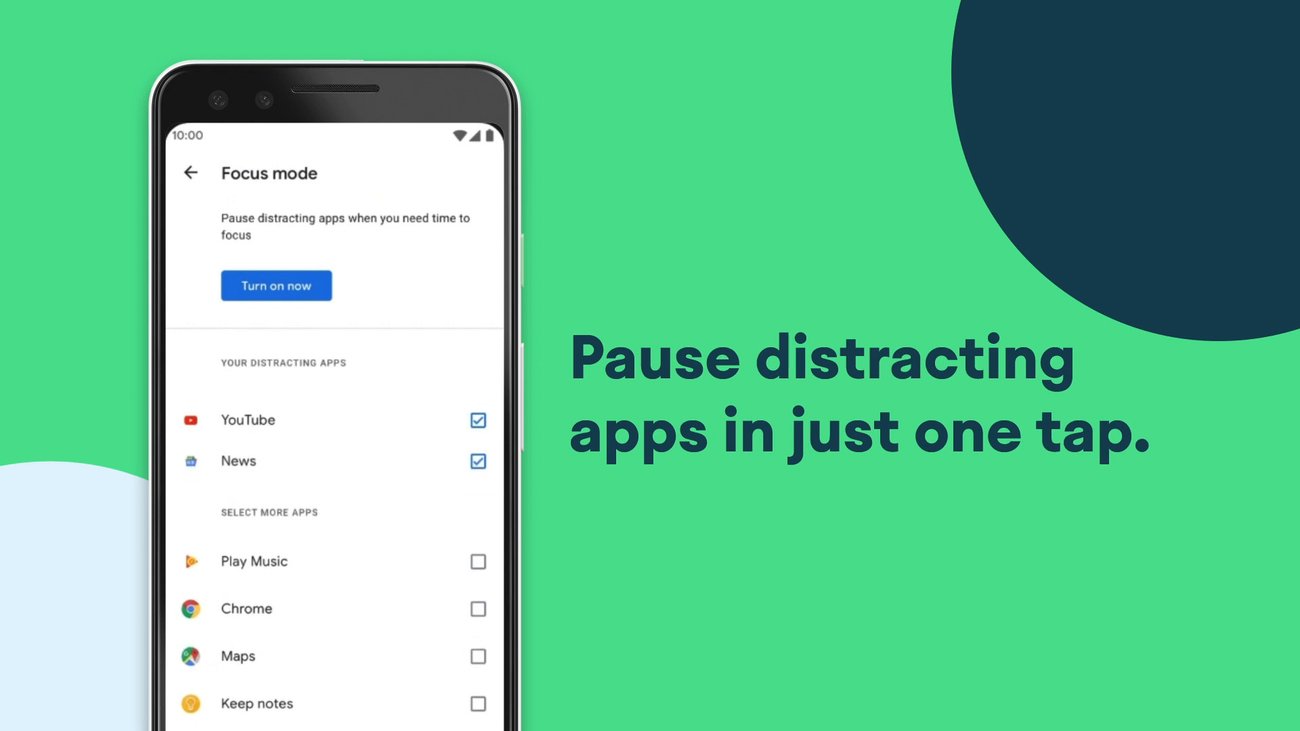Der mit Android 10 eingeführte Sound Amplifier kann auch auf den Android-Smartphones genutzt werden, die das Update noch nicht bekommen haben. GIGA erklärt euch, was die App „Audioverstärker“ eigentlich macht, wie ihr sie aktiviert und verwendet.
Inhalt:
Der Audioverstärker von Android 10 soll nicht die Musik lauter machen oder Rauschen unterdrücken. Er dient vielmehr als eine Art „Kopfhörer-Hörgerät“ im Smartphone. Bei Android 10 gehört der „Sound Amplifier“ zur Grundausstattung, aber ihr könnt ihn jetzt auch schon nutzen, ohne auf das Update zu warten.
Allerdings müsst ihr einen kabelgebundenen Kopfhörer anschließen – mit Bluetooth-Kopfhörern funktioniert der Audioverstärker leider nicht! Das liegt übrigens daran, dass die bei Bluetooth übliche leichte Verzögerung zwischen Soundverarbeitung und tatsächlichem Hören bei einer App wie dem Sound Amplifier zu seltsamen Effekten führt. Deswegen hat sich Google entschieden, vorerst auf Kabel-Kopfhörer zu setzen. Es wird aber an einer Lösung für kabellose Kopfhörer gearbeitet.
Was macht der Android-10-Sound-Amplifier?
Der Sound Amplifier, oder wie er auf Deutsch heißt, Audioverstärker, soll Töne besser hörbar machen. Allerdings geht es dabei eben nicht um die Verstärkung von Musik, sondern um Geräusche, die das Handy über das Mikrofon aufnimmt.
Der Audioverstärker nimmt die Geräusche und verstärkt sie so, dass man sie gut hören kann. Dabei gibt es eine Reihe möglicher Feinabstimmungen, sodass beispielsweise störende Hintergrundgeräusche – wie beim Noise Cancelling – unterdrückt werden. Das Ergebnis ist verblüffend: Man merkt nicht nur, wie laut man eigentlich atmet, sondern kann sich damit auch auf einer lauten Party noch verständlich unterhalten. Der Trick liegt darin, nur die relevante Tonquelle „durchzulassen“ und sie zu verstärken, während andere Geräusche unterdrückt werden.
Diese 10 Neuheiten aus Android 10 solltet ihr unbedingt ausprobieren:
Sound Amplifier aktivieren und starten
Wer noch nicht das Update auf Android 10 erhalten hat, muss zuerst die App „Audioverstärker“ herunterladen, die alle Android-Geräte ab Version 6.0 unterstützt.
- Unter Android 10 ist der Sound Amplifier Teil der Einstellungen und ihr findet ihn unter den Eingabehilfen. Nur wenn der Dienst dort aktiviert wurde, ist auch das Icon für den Audioverstärker sichtbar.
- In Android-Versionen älter als Android 10 könnt ihr den Audioverstärker über sein Icon starten.
So aktiviert und startet ihr in Android 10 den Sound Amplifier:
- Öffnet die Einstellungen und tippt dann auf Bedienungshilfen.
- Hier müsst ihr ganz herunterscrollen, bis zum Abschnitt „Audiodienste und Text auf dem Bildschirm“, wo ihr den Menüpunkt Audioverstärker findet. Tippt darauf, um den Dienst zu aktivieren.
- Jetzt werdet ihr darauf hingewiesen, dass sich rechts unten in der Navigationsleiste ein kleines Männchen befindet, über das ihr die Einstellungen zum Audioverstärker jederzeit erreichen könnt.
- Tippt darauf oder zieht die Statusleiste nach unten, um den Hinweis auf den aktiven Audioverstärker zu sehen. Dort befindet sich ein Zahnrad, mit dem ihr das Einstellungsmenü für die App findet.
Bei älteren Android-Versionen ist das etwas anders. Dort wird der Audioverstärker über das App-Icon aufgerufen. In beiden Versionen müsst ihr im App-Bildschirm auf das Startdreieck im runden Kreis tippen, um den Audioverstärker richtig zu starten.
Audioverstärker-Einstellungen
Der Audioverstärker hat nur drei verschiedene Tabs:
- Geräusche: Hier stellt ihr die Lautstärke ein, mit der die Umgebungsgeräusche in den Kopfhörern wiedergegeben werden.
- Rauschen: Diese Funktion bietet euch eine dreistufige Rauschunterdrückung. Dabei werden Hintergrundgeräusche effektiv ausgeblendet.
- Quelle: Hier geht es lediglich darum, ob ihr das Mikrofon das Smartphones oder das des Kopfhörers zur Aufnahme nutzt.
Allzu viele Einstellungsmöglichkeiten gibt es also nicht und ihr solltet unter verschiedenen Bedingungen damit herumexperimentieren, bis ihr die idealen Einstellungen findet. Meist wird es reichen, eine gute Lautstärkeeinstellungen für das Geräusch zu wählen, auf das es ankommt. Danach vielleicht noch eine der drei Rauschunterdrückungsstufen auswählen und ihr könnt euch ganz auf ein Geräusch oder Gespräch konzentrieren.
Hat dir der Beitrag gefallen? Folge uns auf WhatsApp und Google News und verpasse keine Neuigkeit rund um Technik, Games und Entertainment.